Bạn đang xem bài viết Tìm hiểu về các cổng kết nối trên laptop và 13 cổng kết nối phổ biến nhất tại Pgdphurieng.edu.vn bạn có thể truy cập nhanh thông tin cần thiết tại phần mục lục bài viết phía dưới.
Cổng kết nối cho phép laptop kết nối với điện thoại và với hầu hết các thiết bị ngoại vi như: chuột, bàn phím và nhiều phụ kiện khác. Cùng Pgdphurieng.edu.vn tìm hiểu về các cổng kết nối trên laptop qua bài viết này nhé!
VGA (Video Graphics Array)
VGA ra mắt vào năm 1987 được phát triển bởi IBM. Chúng ta có thể nhận biết cổng VGA một các rất dễ dàng thông qua màu xanh đặc trưng với 15 lỗ tròn và 2 ốc vít khóa hai bên như hình dưới.
VGA là một cổng kết nối phổ biến được sử dụng để kết nối nhiều thiết bị, hình ảnh khác nhau như: màn hình máy tính, card đồ họa, máy chiếu,… Tuy nhiên loại cổng này đang dần được thay thế do còn nhiều hạn chế về mặt tín hiệu không ổn định, độ phân giải chưa tốt, hạn chế về truyền âm thanh,…
-730x400.jpg)
DVI (Digital Video Interface)
Cổng kết nối DVI xuất hiện sau VGA khoảng 13 năm, có thiết kế khá to với hai chốt ở hai bên như VGA. DVI được chia thành 3 loại là: DVI –A (DIV Analog), DVI –D (DIV Digital) và DVI –I (DIV tích hợp Analog – Digital), có thể nhận biết dễ dàng qua các chữ cái cuối ở tên kết nối.
DVI là một chuẩn kết nối màn hình kỹ thuật số giúp truyền tải tín hiệu hình ảnh không cần nén, hoàn toàn tương thích với kết nối VGA. Tuy nhiên loại cổng này vẫn chưa hỗ trợ một số không gian màu cũng như truyền tải âm thanh.
-730x400.jpg)
HDMI (High-Definition Multimedia Interface)
Cổng kết nối HDMI vượt trội hơn VGA và DVI khi có khả năng truyền tải hình ảnh lẫn âm thanh một cách vượt trội, hỗ trợ hiển thị 4K chokhoảng cách truyền tải xa lên đến70 m.
HDMI có nhiều kích thước đầu vào khác nhau. Nhằm đáp ứng nhu cầu sử dụng của người dùng, thông thường dạng type C được dùng cho laptop, máy tính bảng, dạng type A dùng cho tivi, máy tính… Dạng Micro type D dùng cho điện thoại thông minh.
-730x400.jpg)
DP (DisplayPort)
Cổng kết nối DisplayPort tương tự như HDMI vì có khả năng vừa truyền tải hình ảnh lẫn âm thanh. Tuy nhiên thì DisplayPort dùng để kết nối màn hình là chủ yếu.

Audio Jack
Cổng âm thanh Audio Jack 3.5 mm, hay còn gọi là giắc cắm tai nghe, đây là cổng âm thanh phổ biến nhất trên laptop. Cổng này cũng cho phép kết nối với tai nghe và loa có dây.
Hiện nay thì một số nhà sản xuất laptop không làm thêm jack cắm âm thanh ở các đời máy gần đây. Nếu bạn chỉ có tai nghe 3.5 mm nhưng laptop lại không có jack cắm 3.5 mm thì bộ chuyển đổi USB hoặc USB Type-C sang 3.5 mm là thứ bạn cần có.

Ethernet
Cổng Ethernet cho phép laptop của bạn kết nối trực tiếp vào mạng có dây, giúp kết nối Internet tốc độ cao và hạn chế độ trễ. Ở những khu vực mạng yếu, Ethernet cho phép bạn khắc phục điều này thông qua dây cáp trực tiếp.
Ethernet còn được gọi là Gigabit Ethernet, có nghĩa là tốc độ kết nối được đánh giá ở mức 1 Gbpshoặc cao hơn. Cổng Ethernet ít gặp hơn trên laptop ngày nay do sự phổ biến của Wi-Fi và hướng đến thiết kế máy tính mỏng gọn hơn.
Tuy nhiên, cổng Ethernet vẫn có thể được tìm thấy ở các dòng laptop doanh nhân. Nếu máy tính xách tay của bạn không tích hợp sẵn cổng Ethernet, bạn có thể mua adapter USB-to-Ethernet hoặc docking station.

K-lock (Kensington Lock Slot)
Cổng K-lock là các lỗ nhỏ, thường là dạng chữ nhật, dễ thấy trên laptop và được sử dụng để gắn khóa bảo mật vật lý vào thiết bị của bạn. Tùy thuộc vào kiểu máy, lỗ khóa này có thể được đặt ở bên cạnh hoặc phía sau laptop của bạn.
Cổng K-lock sử dụng một khóa cáp tương thích được lắp vào lỗ khóa, đầu còn lại của cáp có thể được gắn vào một vị trí an toàn, nhờ đó có thể cố định laptop và chống trộm. Lỗ khóa thường được đánh dấu bằng biểu tượng ổ khóa nhỏ bên cạnh.

SD Card Reader
Khe đọc thẻ SD chủ yếu dùng để đọc thẻ nhớ từ máy ảnh kỹ thuật số. Thẻ nhớ SD có thể được cắm nóng (hot-plugged) và hoán đổi nóng (hot-swapped), có nghĩa là bạn có thể lắp và tháo chúng mà không cần khởi động lại máy tính xách tay của mình. Tốc độ truyền dữ liệu rất khác nhau và còn phụ thuộc vào loại thẻ SD mà đầu đọc hỗ trợ.
Đầu đọc thẻ SD dần trở nên mỏng hơn và không có sẵn ở tất cả các dòng laptop. Tuy nhiên, bạn vẫn có thể tìm thấy khe cắm thẻ nhớ SD Card Reader ở những chiếc máy tính xách tay chuyên về chỉnh sửa hình ảnh và video. Nếu laptop của bạn không có khe đọc thẻ SD, bạn cũng có thể mua thêm một bộ chuyển đổi USB.
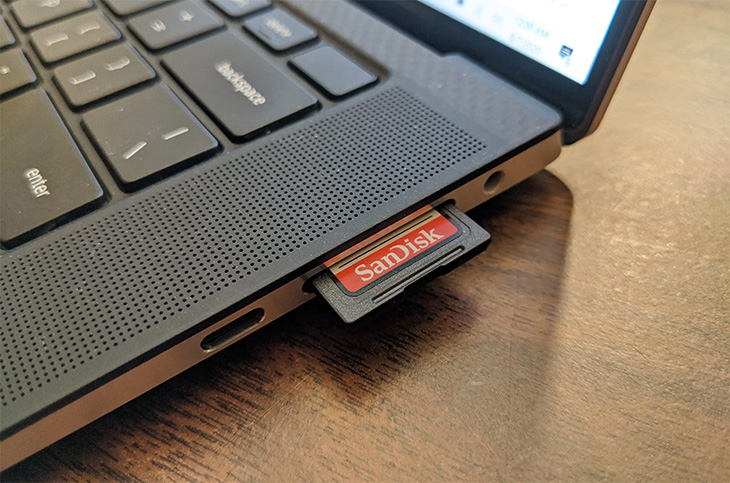
MicroSD Card Reader
Đầu đọc thẻ microSD được dùng để đọc các thẻ nhớ nhỏ, thường được sử dụng nhiều nhất cho bộ nhớ ngoài trên điện thoại thông minh. Thẻ microSD cũng có thể cắm nóng và thay thế nóng giống như thẻ SD lớn hơn.
Thẻ microSD có thể được sử dụng trên laptop với dung lượng lớn nhất hiện nay là 1.5 TB. Nếu máy tính xách tay của bạn không có đầu đọc thẻ microSD hoặc đầu đọc thẻ SD, bạn có thể sử dụng đầu đọc thẻ giao tiếp qua cổng USB.

USB
USB là cổng phổ biến nhất trên laptop hiện nay. Nó thường có hình chữ nhật và kết nối với vô số thiết bị ngoại vi như: bàn phím, chuột, máy in và ổ cứng ngoài.
Cổng USB có nhiều loại, có thể kể đến như: USB Type-A, USB Type-B, USB 2.0, USB 3.0 (USB 3.1 Gen 1), USB 3.1 Gen 2 và mỗi loại có các chức năng và đặc điểm riêng biệt.

USB Type-C
USB Type-C là đầu nối tiêu chuẩn mới được áp dụng cho hầu hết các dòng laptop và thiết bị hiện đại. Điều này song song với việc cổng USB Type-C có thể tương thích với kết nối Thunderbolt hay những loại khác nữa, giúp nó mang nhiều lợi thế so với các kiểu USB còn lại.
USB Type-C đi kèm với đầu nối 24 chân cho phép nó hỗ trợ dòng điện cao hơn và tốc độ truyền tải nhanh hơn. Khả năng xử lý dòng điện cao hơn cho phép các thiết bị sạc trong thời gian ngắn hơn khi kết nối với Type-C, cung cấp công suất lên tới 100 W.
Hơn nữa, các thiết bị Type-C có thể hỗ trợ tốc độ truyền USB 3.1 Gen 2 là 5 Gbps, nếu nó tăng gấp đôi như một cổng Thunderbolt (nhận dạng bằng biểu tượng tia chớp bên cạnh cổng), kết nối Type-C thậm chí có thể đạt tốc độ cực nhanh lên đến 40 Gbps.

Micro-USB
Micro USB có thể không thấy trên laptop nhưng lại là cổng kết nối phổ biến nhất trên điện thoại hiện nay, được sử dụng rất nhiều trên các thiết bị ngoại vi khác như: tai nghe không dây, loa… Micro USB có tác dụng sạc pin cũng như truyền tải dữ liệu qua lại giữa các thiết bị.

Thunderbolt
Thunderbolt là dạng kết nối truyền tải tín hiệu theo đúng chuẩn của DisplayPort do Apple và Intel phát triển. Ngày nay Thunderbolt được tích hợp trên Windows 10, Intel Skylake với các hãng khác nhau Acer, ASUS, Dell, Lenovo,…
Các phiên bản mới nhất là Thunderbolt 3 và Thunderbolt 4, có thể truyền dữ liệu với tốc độ cực nhanh 40 Gbps, nhanh hơn gấp 4 lần so với USB 3.1 Gen 2. Ngay cả các phiên bản cũ như Thunderbolt gốc cũng có tốc độ truyền cao tới 10 Gbps hoặc Thunderbolt 2 ở 20 Gbps.

Qua bài viết trên Pgdphurieng.edu.vn đã giúp bạn hiểu rõ hơn về cáccổng kết nối trên laptop. Nếu có thắc mắc hay bất cứ thông tin nào, hãy để lại bình luận bên dưới để được giải đáp nhé!
Cảm ơn bạn đã xem bài viết Tìm hiểu về các cổng kết nối trên laptop và 13 cổng kết nối phổ biến nhất tại Pgdphurieng.edu.vn bạn có thể bình luận, xem thêm các bài viết liên quan ở phía dưới và mong rằng sẽ giúp ích cho bạn những thông tin thú vị.
